Реклама
Осећате ли се претрпаним свим прозорима који су вам потребни за разне послове или задатке? Виртуелне радне површине могу вам помоћи тако што ћете сортирати своје прозоре и смањити неред.
Али шта су виртуелне радне површине и како их поставити у Виндовс?
Тешко је објаснити колико су корисне виртуелне радне површине, али када их почнете користити, запитаћете се како сте икада функционирали без. Постоји нешто у сортирању многих ствари које требате радити током дана - комуникацији, истраживању, продуктивности - у различите просторе. Ако не видите све одједном, поједностављује почетак рада на вашим задацима.
Ако вам је потребно много прозора да бисте обављали свој посао, али осећајте стрес због свих нереда, виртуелне радне површине су за вас.
Корисници Мац-а и Линук-а могу да поставе виртуелне радне површине ван оквира, али Виндовс рачунари пре Виндовса 10 не поседују ову функцију. Међутим, не брините, јер тамо има доста сјајних апликација које постављају радне површине за вас. Идемо неколико и истражимо који посао најбоље функционира.
Стони рачунари (Бесплатно) од Сисинтерналса: основно и стабилно
Раније сам лагала: Виндовс долази, уграђен, са подршком за више десктопа - једноставно не постоји начин да се укључи у сам Виндовс. Бесплатна апликација Десктопи вам омогућавају брзи начин употребе овог уграђеног процеса Повер Тои - Мицрософтов виртуелни радни стони менаџер Опширније . У најмању руку, то је безначајно, али ако дођете од Мицрософт-ових Сисинтерналс-а, можете очекивати стабилност.
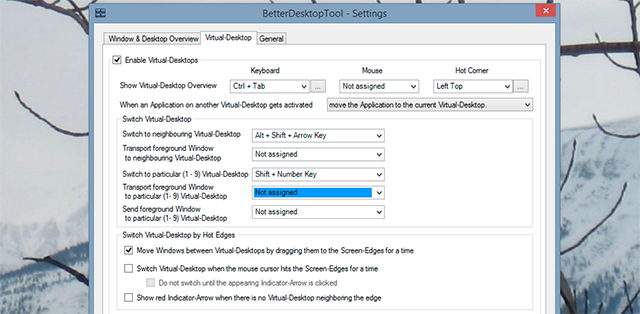
Пребацивање радне површине врши се пречацима на тастатури. Такође је доступан брзи преглед свих отворених десктопа који су доступни из системске траке:
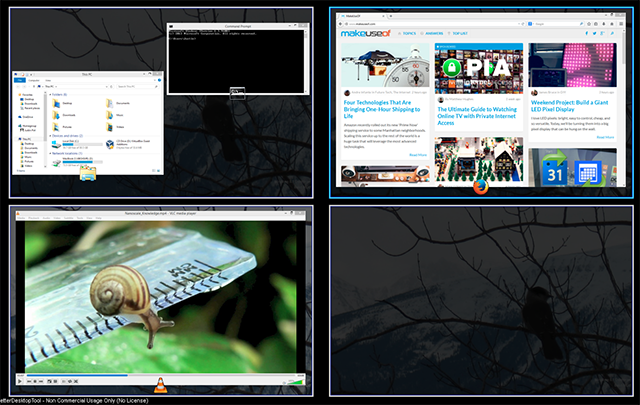
Имајте на уму да ова апликација, последњи пут ажурирана 2012. године, не функционише савршено са Виндовс 8. По мојим тестовима, Старт мени би се учитавао само на првој радној површини. Такође је немогуће преместити прозор са једне радне површине на другу, што значи да једноставно можете да покренете апликације које сте приквачили на траци задатака.
Ипак, брз је и стабилан - и савршен за кориснике Виндовс 7.
Прос:
- Лаган и брз.
- Користи пречице на тастатури.
- Веома стабилна: уграђена на функционалност која је већ уграђена у Виндовс.
- Брзи преглед свих десктопа из системске траке.
Против:
- Корисници система Виндовс 8 могу да користе дугме „Старт“ само на првој радној површини.
- Нема начина за премештање апликација са једне радне површине на другу.
- Овде није много за кориснике који траже тешке мишиће.
мДесктоп (потребна донација): стабилност и брзина са функционалношћу
Стони рачунари су одлични, али ако имате Виндовс 8 (или вам је потребно још само неколико функција) мДесктоп је вјероватно прикладнији. Овај програмер, од програмера Јасон Сталлингс, у почетку делује слично као Десктоп рачунари.
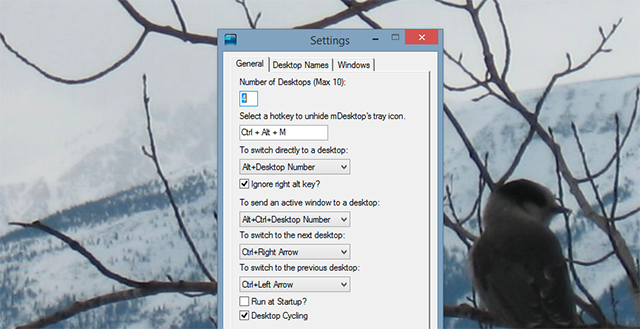
Међутим, пажљиво погледајте и видећете кључну разлику: постоје пречице на тастатури за померање прозора са једне радне површине на другу. Још боље, ако имате Виндовс 8, почетни екран ће се покренути са сваке појединачне радне површине, што значи да можете да покренете програме са било којег екрана.
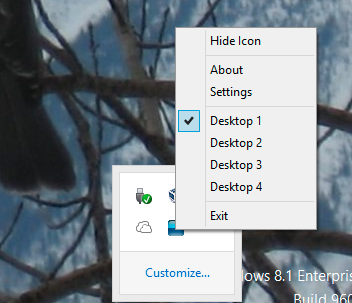
Преглед мреже приказан на Десктопсима се не нуди, али ако углавном користите пречице на тастатури, ово је вероватно најбољи алат за вас.
Прос:
- Лаган и брз.
- Савршено ако волите пречице на тастатури.
- Дугме Старт у Виндовс-у 8 ради на свакој радној површини, као што се и очекивало.
Против:
- Није много у начину карактеристика.
- Овде није много за кориснике који траже тешке мишиће.
Декпот (Бесплатно за личну употребу): Алтернатива богата могућностима
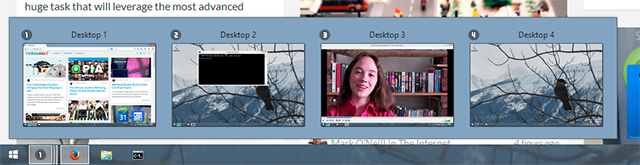
Претходна два програма посао брзо обављају, без пуно звона и звиждука. Декпот је у основи супротно од тога: овај алат се може конфигурисати на стотине начина. Подразумевано управљате радним површинама помоћу иконе апликације, као што је горе приказано. Али то је далеко од јединог начина на који можете користити више столних рачунара Декпота.
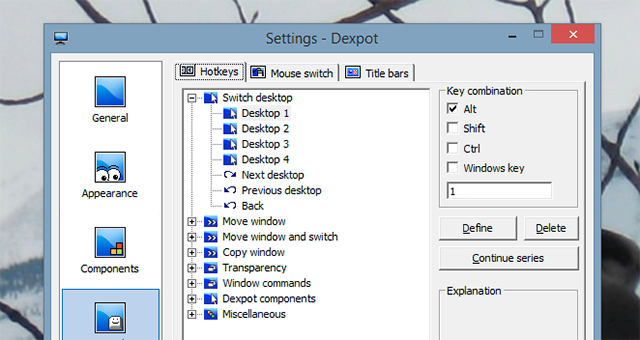
Желећете да прегледате подешавања да бисте научили све пречице на тастатури и евентуално конфигурисали неке. Али то није једини начин на који можете користити ову апликацију: такође је могуће пресликати тастере миша и топле углове на одређену функцију. На пример: могли бисте да се приказују решетке вашег тренутног рачунара сваки пут када померите миш у горњем десном углу.
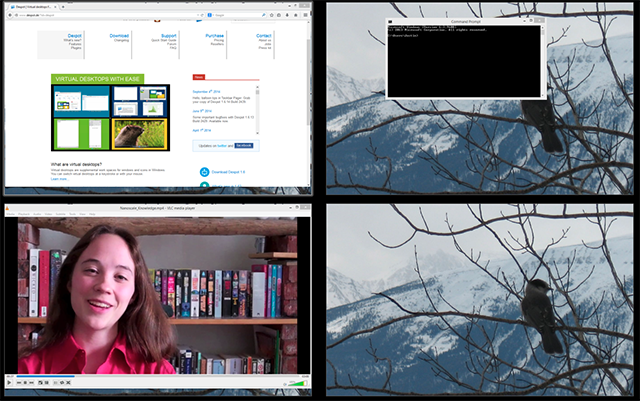
Одавде добијате преглед свих ваших десктопа. Из ове решетке можете померати прозоре користећи миш. Корисници Мац рачунара наћи ће све ово познато; Корисници оперативног система Виндовс требало би да експериментишу док им не буде пријатно како систем ради.
Постоји још неколико додира које недостају други програми. На пример: десним тастером миша кликните траку при врху било које апликације и пронаћи ћете ове опције:
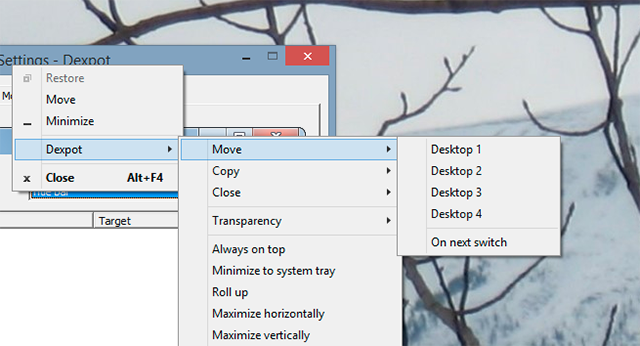
Ако искочите подешавања, можете на пример да конфигуришете анимације за пребацивање радних површина. Мој колега Ерез је отишао Функције Декпота Проширите радни простор радне површине помоћу Декпота - Цоол Виртуал Десктоп Софтваре [Виндовс]Разговарао сам с једним од својих пријатеља, који је упорни Линук корисник. Рекао ми је да је једна од функција Линука без које се једноставно не може радити "виртуелне радне површине". Сада могу да кажем ... Опширније са неком дубином, зато будите сигурни да проверите овај чланак за више детаља.
Једна ствар на коју треба бити опрезна: Декпотова бесплатна верзија долази са ОпенЦанди адваре АдвЦлеанер чини уклањање адвера лакшим него икад [Виндовс]Када се суочите са адваре или другим безвриједним софтвером, просечна особа ће вам рећи да ће вам требати апликација попут СУПЕРАнтиСпиваре или Малваребитес да бисте се решили проблема. Док су то ... Опширније .
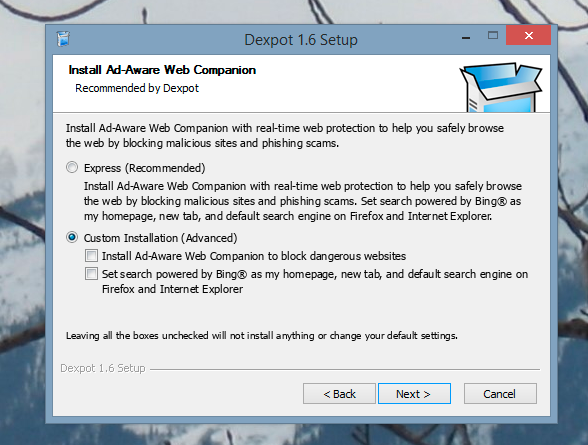
Обавезно кликните на „Прилагођена инсталација“ када инсталирате, осим ако не желите да вам Бинг буде подразумевани претраживач.
Прос:
- Постоји пуно напредних функција за оне који су спремни да ископају поставке.
- Контролишите пречице на тастатури, гесте миша или вруће углове.
- Пребаците радне површине са траке задатака.
Против:
- Већа употреба ресурса од мДесктоп-а.
- Долази са адваре софтвером ОпенЦанди.
- Бесплатно само за личну употребу.
Неки воле да имају контролу. Ако сте међу њима, БеттерДесктопТоол ће вам се можда свидети: долази са подразумеваним пречицама на тастатури ван оквира. То значи да сте одлучили све о начину на који функционише ова апликација.
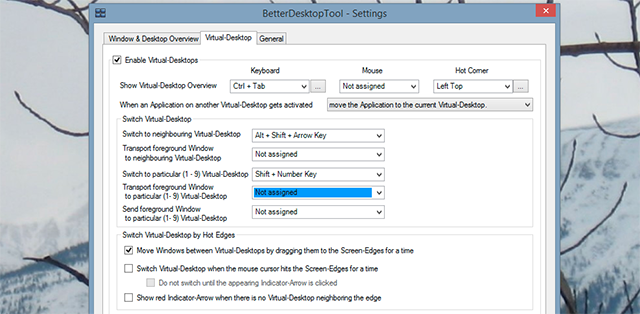
У овом приступу постоје предности: пречица на тастатури вас никада неће изненадити. Али ако тек започињете са апликацијом, недостатак подразумеваних пречица на тастатури може бити прави ову је апликацију тешко научити: тешко је знати које пречице ће најбоље функционисати кад их никад нисте користили апликација.
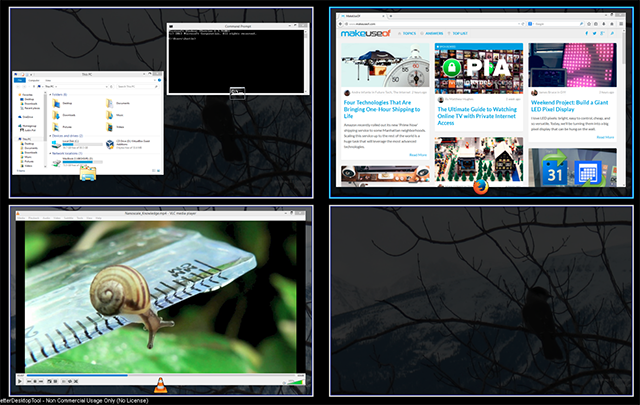
Ипак, о БеттерДесктопТоол-у се може много тога свидети. Као прво, он нуди више од виртуелних десктопа: такође лепо реплицира Мац-ове функције експонирања БеттерДесктопТоол: додаје функције Екпосе & Спацес-Лике за Виндовс Опширније , омогућавајући вам брз начин да прегледате све своје прозоре одједном.
То је вредна алтернатива Декпоту, посебно ако желите више алата за управљање прозорима него само виртуелне радне површине. На много начина, то је мање конфигурабилно него Декпот.
Прос:
- Много функција за управљање Виндовс-ом и управљање више десктопа.
- Репликује познату функцију Екпосе из ОС Кс Донесите Мац-ове најбоље функције управљања прозором на ВиндовсДонесите управљање прозором у Мац стилу на Виндовс. Ако сте икада били љубоморни на функције попут Екпосе и Спацес, БеттерДесктопТоол је ту да их донесе на ваш рачунар. Опширније и нуди друге алате за управљање прозорима.
Против:
- Бесплатно само за личну употребу.
- Нема подразумеваних подешавања: све морате сами да поставите.
- Користи више ресурса од мДесктоп; нуди мање опција од Декпота.
Пронађите шта вам одговара
Заиста је важно да пронађете алат који вам најбоље одговара и како да га најбоље искористите. На пример: мој некадашњи ко-уредник Риан комбиновани ДекПот и ВНЦ Користите 10 виртуелних десктопа да бисте повећали продуктивност са само једним екраном [Виндовс]Откако сам почео да користим други монитор, схватио сам да једноставно не могу добити довољно простора на екрану. Чини се да сваки задатак захтева толико много некретнина. Када уређујем, волим да имам ... Опширније да се створи сулудо продуктиван радни ток. Покушајте да пронађете оно што делује за вас.
Горе наведена четири алата су на неки начин слична, а код других различита. Моје личне препоруке:
- Користите мДесктоп ако углавном користите пречице на тастатури и желите брзину.
- Користите Декпот ако желите ГУИ и конфигуришите ствари.
Наравно да могу погрешити, тамо уђете. Који од ових алата је погодан за вас? Или постоји неки алат који ми је недостајао? Читатељи МакеУсеОф-а заиста су сјајни када је у питању допуњавање чланака корисним информацијама, а мислим да овај пут неће бити другачије. Радујем се што ћу разговарати са свима вама у коментарима испод.
Јустин Пот је технолошки новинар са сједиштем у Портланду, Орегон. Воли технологију, људе и природу - и покушава уживати у све три кад год је то могуће. Тренутно можете да разговарате са Јустином на Твиттеру.

